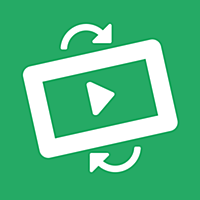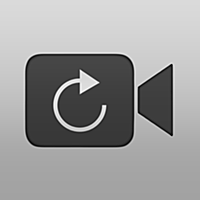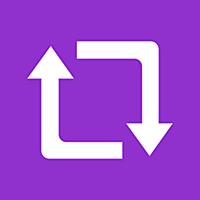アプリで簡単にやれるといいですよねー。
けっこうあるんですよね。
撮影が終わってから観てみたら
なんと向きがおかしかったとき。
たいてい、本当は横向きで撮ろうとしたのに
撮影は縦向きで行われてしまっていたとか。
撮影をスタートしたときに、iPhoneが変な角度だとこうなっちゃう可能性が高いみたい。
でも、同じ映像を2回撮ることなんてできないので・・
できれば、撮影した動画の向きを、iPhoneのアプリなんかで簡単に変更できたらありがたいですよね。
しかも無料で。
無料のiPhoneアプリは・・と探してみたんですが、
どうやら、無料のちょうど良い動画の向き変更iPhoneアプリはないみたいで。
(あるかもしれませんけど、ぼくは発見できず。。)
ということで、お手頃で使いやすい
iPhone動画の向き変換アプリをご紹介します。
★iPhoneで撮影した動画の向きを変える方法
無料じゃないのはご容赦くださいね(笑)
無料じゃなくても、けっこう安いので。
アプリはこちら。
まずはこちらをApp Storeで購入し、ダウンロード・インストールしてください。
アプリを開くとこんな感じ。
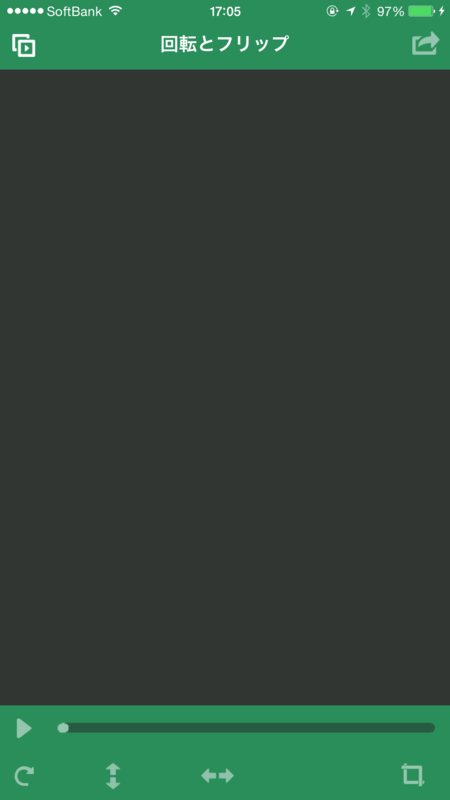
左上の四角が2つ重なったようなボタンをタップすると
動画選択画面になります。
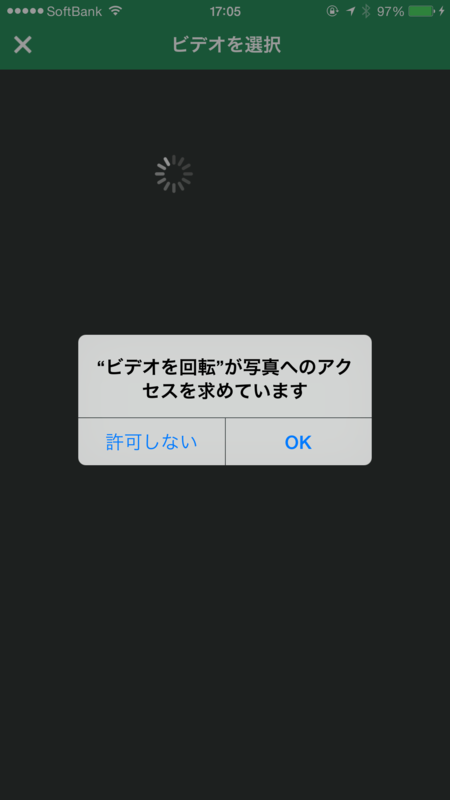
初めての時は上の表示が出るので「OK」をタップ。
そして動画を選択する。
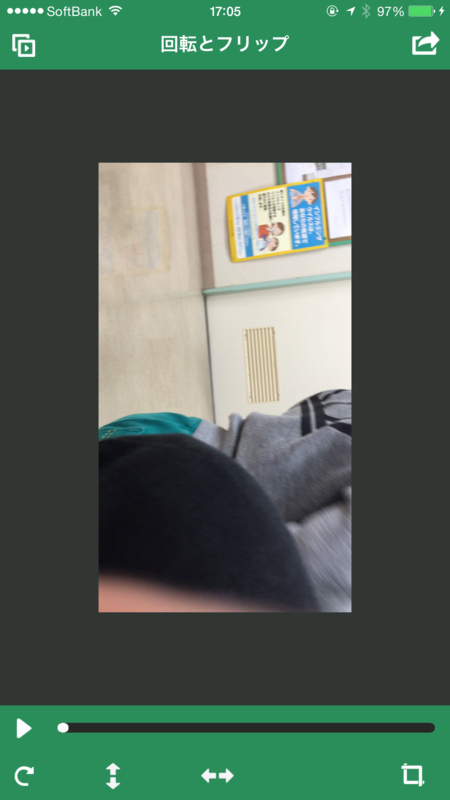
下部の左側3つのボタンが、動画の向きを変えるボタンです。
一番左の「回転」マークを押すと、90度回転します。
例えば180度回転したいなら2回タップ、270度回転したいなら3回タップです。
「上下」「左右」のボタンは、その方向に反転します。
まあ反転させたいっていうのはあんまりないかもしれませんが
たまに使うと面白いことができそうです。
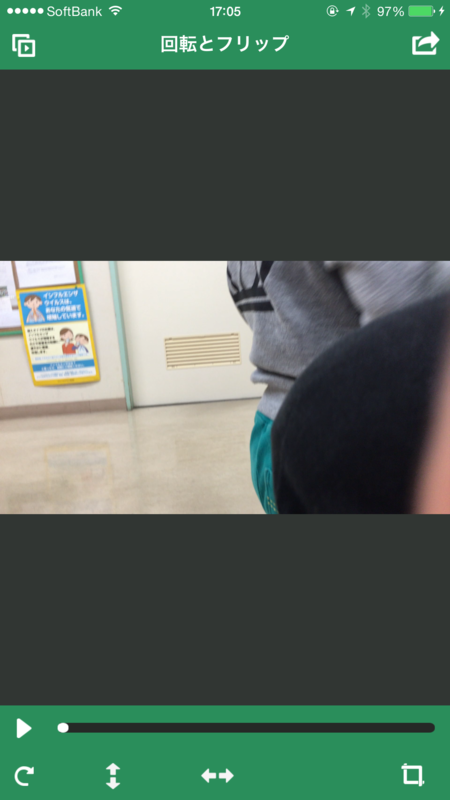
そして、右上の四角から矢印が出てるマークをタップすると
エクスポートできます。
これが終わると、写真フォルダに保存されます。
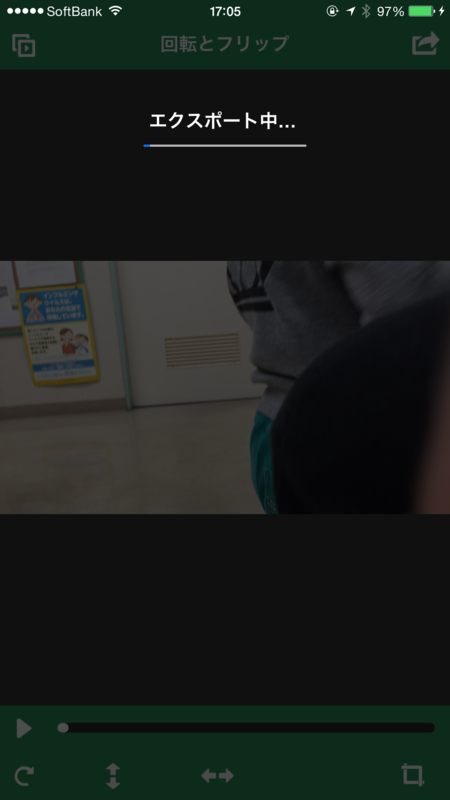
動画の時間が長ければ長いほど、変換・保存にかかる時間が長くなります。
あまりに長過ぎる動画は・・注意。
ぼくは6分ほどの動画で・・だいたい2分ぐらいかかったかな?
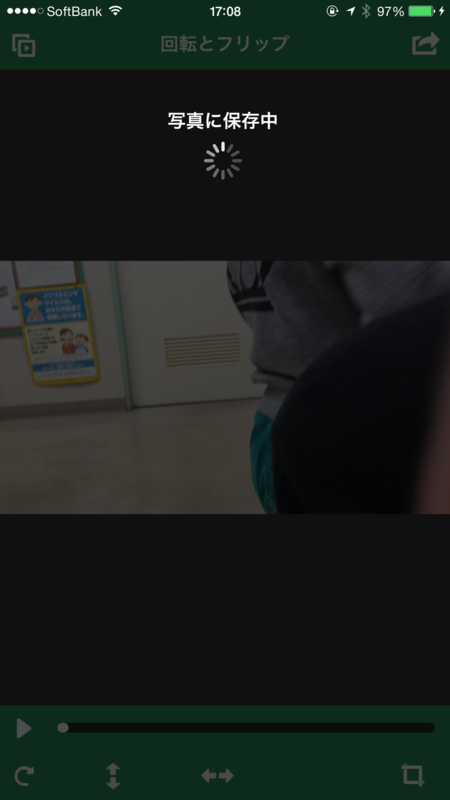
これで保存ができました!!
と同時に、なんか下のような案内が・・(笑)
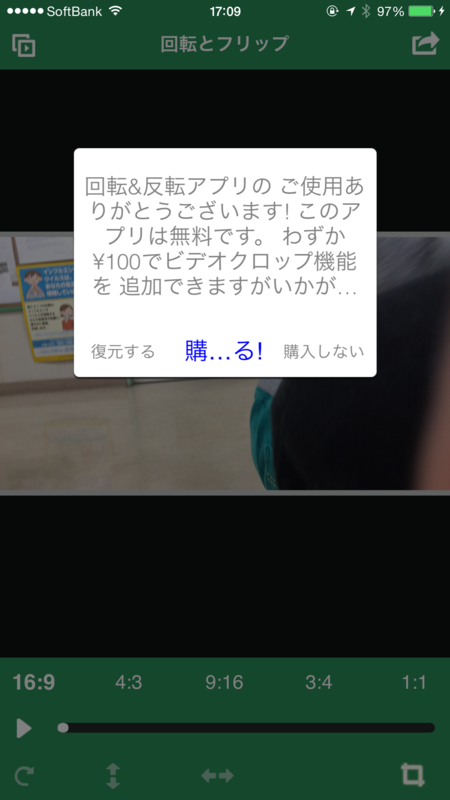
これは、右下のボタンに関わる機能なんですが、
動画の左右サイズを変えることが可能になります。
これは有料の追加機能のようで、¥100支払えば使えるようになる機能です。
必要ない人は「購入しない」をタップすればOK。

こんな感じで、左右の比率を簡単に変えることができるようになります。
ちなみに、他にも同様のアプリはあるみたいですよ。
こちらも無料ではなく有料ですけど、だいたい100円ぐらい。
(記事公開時点)
ちなみに、たまーにアプリの無料セールやってる時もあります。
が、それを待つぐらいなら、100円程度は支払って
パパっと動画の向きを変えちゃった方が良いんじゃないでしょうか(笑)
あと、iMovieでも動画の回転はできるみたいです。
ただ、たしかiMovieの方が高かったような気が・・